Jak naprawić błąd logowania 0x80280013 w systemie Windows?
Problem: Cześć. Kiedy próbuję zalogować się na mój komputer z systemem Windows 10 za pomocą PINu lub odcisku palca, otrzymuję kod błędu 0x80280013. Co powinienem zrobić?
Rozwiązany problem
Windows to system operacyjny stworzony przez Microsoft. Ma przyjazny dla użytkownika interfejs, wiele możliwości dostosowania, wbudowane narzędzie do rozwiązywania problemów i mnóstwo innych, przydatnych funkcji. Tak skomplikowane systemy polegają na tysiącach procesów, by móc działać płynnie. Jeśli coś pójdzie nie tak, ludzie mogą napotkać błędy, bugi, usterki i inne awarie.
Niektórzy użytkownicy zaczęli ostatnio doświadczać problemów z Windows Hello . Ludzie mówią, że otrzymują błąd 0x80280013, kiedy próbują się zalogować. W niektórych przypadkach błąd pojawia się stale, kilka razy w tygodniu, co może irytować. Użytkownicy proszeni są również o zmianę PINu lub odcisku palca.
Choć nie jest jasne, dlaczego błąd logowania 0x80280013 pojawia się w systemie Windows, to w tym poradniku znajdziesz 6 kroków, które mogą pomóc ci się go pozbyć. Niektóre osoby twierdziły, że problem rozwiązało zresetowanie kodu PIN lub danych biometrycznych, jednak konieczne może okazać się zaktualizowanie sterowników lub ponowna instalacja systemu Windows, jeśli nic innego nie pomoże.
Pamiętaj, że ręczne rozwiązywanie problemów może być długim procesem, więc możesz użyć narzędzia do konserwacji, takiego jak FortectMac Washing Machine X9. Może ono naprawić większość błędów systemowych, uszkodzone pliki, niebieskie ekrany śmierci i problemy z rejestrem . W przeciwnym razie postępuj zgodnie z poniższymi instrukcjami krok po kroku, aby naprawić błąd logowania 0x80280013 w systemie Windows.

Rozwiązanie 1. Zresetuj PIN
- Otwórz Eksplorator plików i zaznacz pole na karcie Widok, by Wyświetlić ukryte pliki
- Przejdź do C:\Windows\ServiceProfiles\LocalService\AppData\Local\Microsoft\Ngc
- Usuń lub zmień nazwę folderu Ngc.old, aby zresetować kod PIN
- Teraz możesz normalnie dodać kod PIN, przechodząc do Ustawień systemu Windows, a następnie do Kont i Opcji logowania
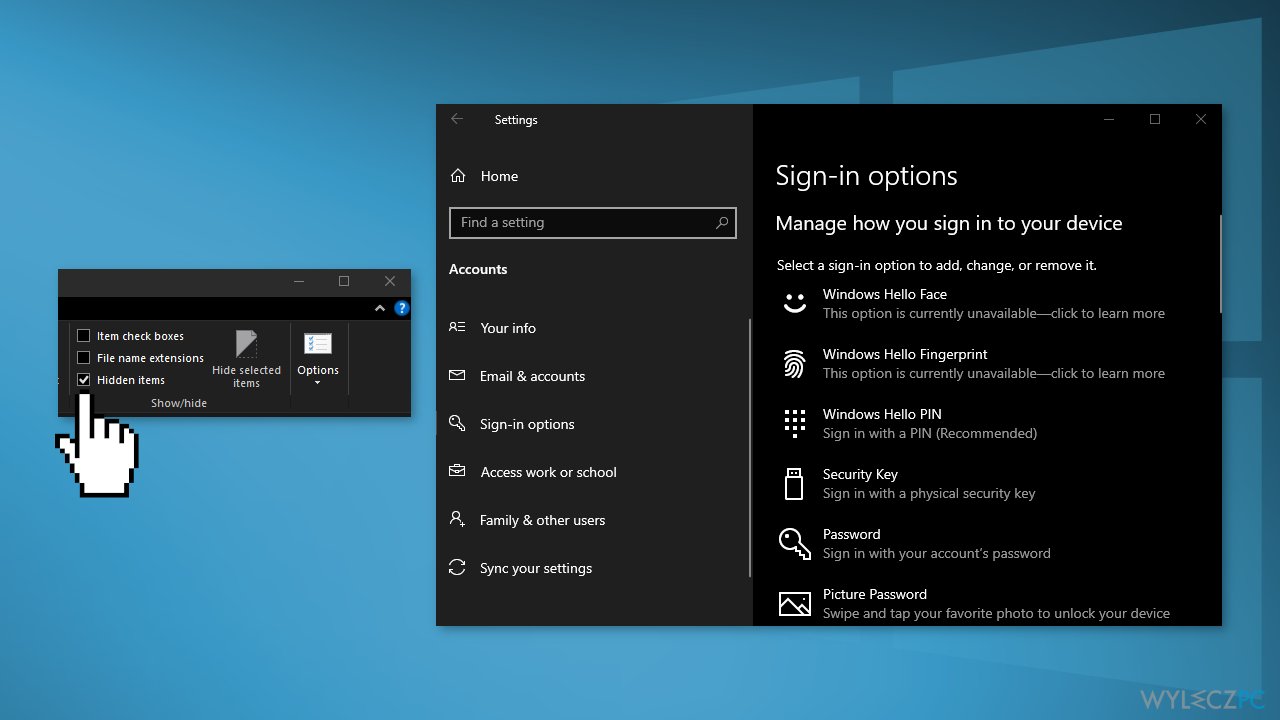
Rozwiązanie 2. Zresetuj dane biometryczne Windows Hello
- Otwórz Usługi systemu Windows i znajdź Usługę biometryczną systemu Windows
- Kliknij Zatrzymaj usługę po lewej stronie
- Utwórz nowy folder gdzieś na swoim komputerze i nazwij go WinBioBackup
- Teraz otwórz Eksplorator Windows i przejdź do C:\Windows\System32\WinBioDatabase
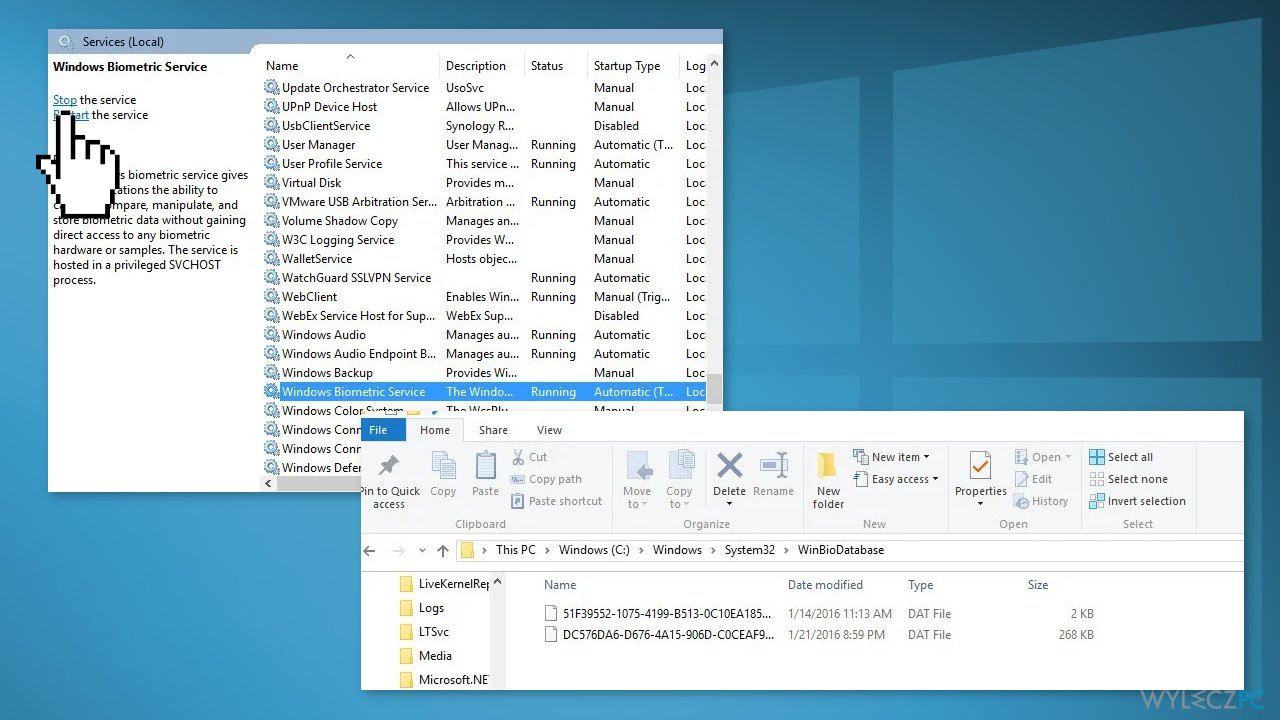
- Utwórz w tym folderze kopię zapasową plików Dat, kopiując i wklejając je do nowego folderu, który utworzyłeś
- Usuń oryginalne pliki z folderu WinBioDatabase
- Ponownie przejdź do Usług, znajdź Usługę biometryczną systemu Windows i kliknij Uruchom ponownie usługę
- Przejdź do ustawień konta, a następnie przejdź do Opcji logowania, a potem ponownie przejdź przez proces rejestracji, aby ponownie zarejestrować swoje dane biometryczne
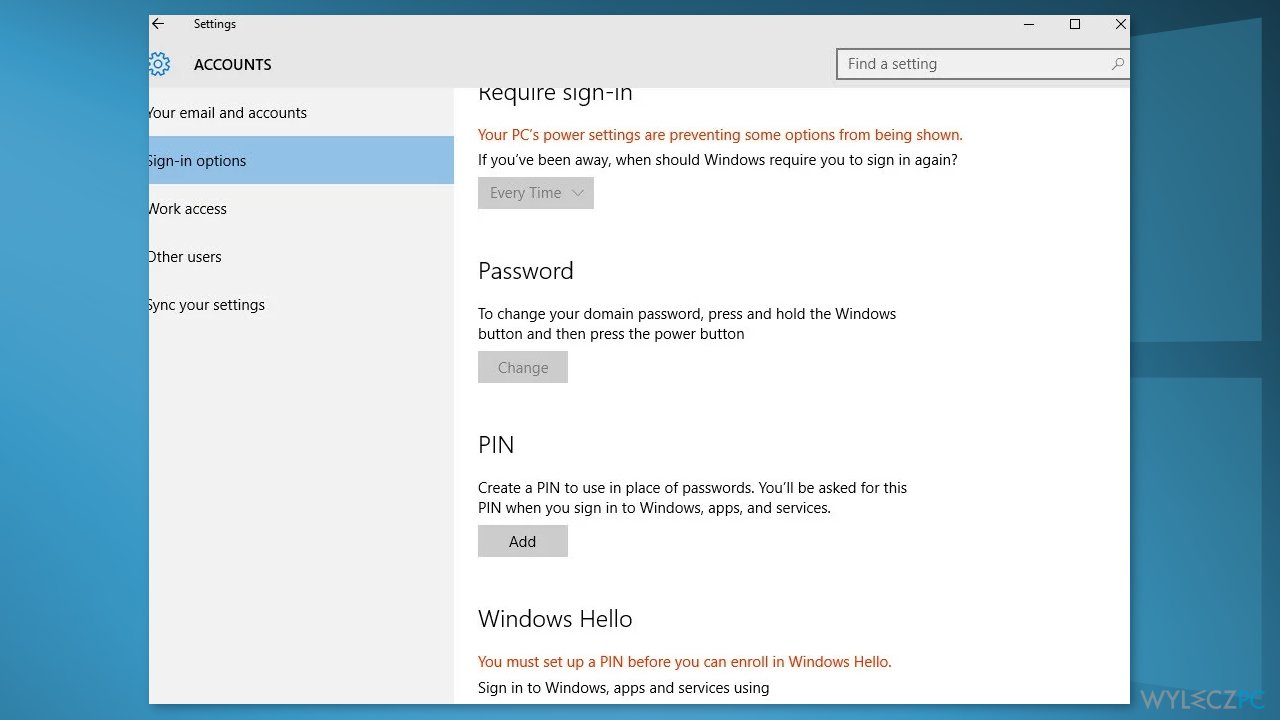
Rozwiązanie 3. Wyłącz szybkie uruchamianie
- Przejdź do Panelu sterowania i wybierz Opcje zasilania
- Kliknij Wybierz działanie przycisku zasilania
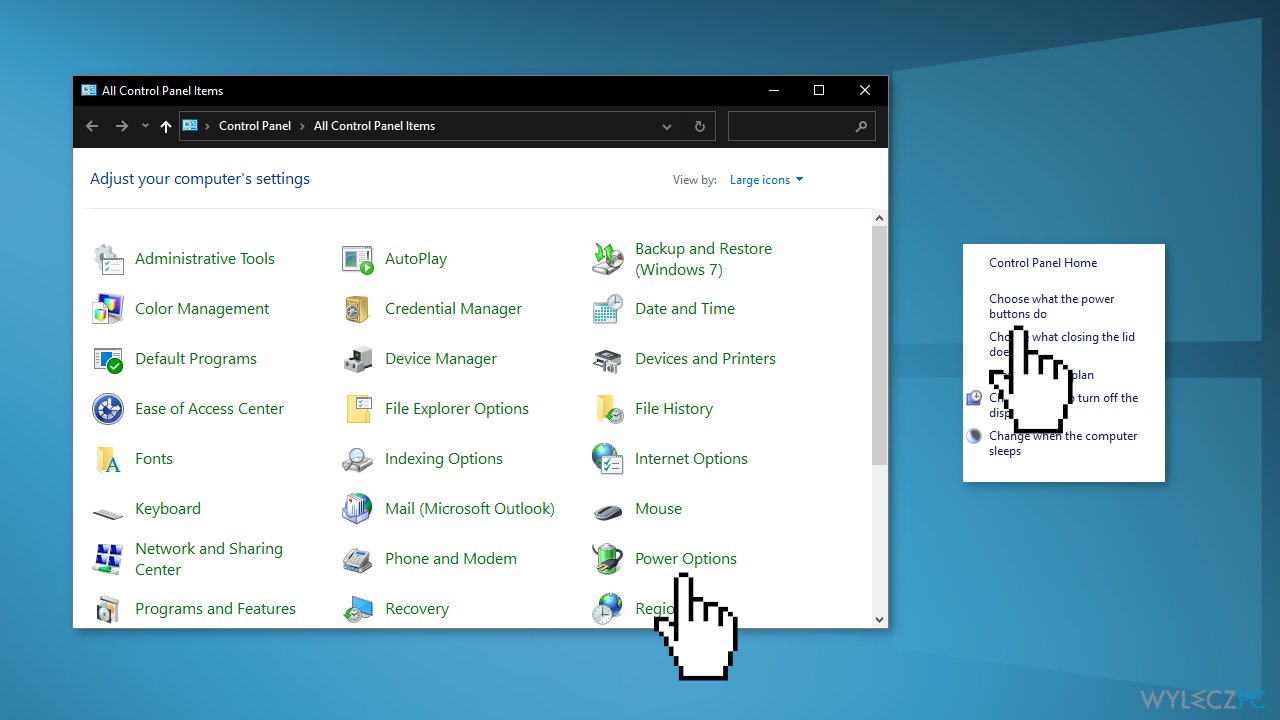
- Naciśnij Zmień ustawienia, które są obecnie niedostępne
- Odznacz Włącz szybkie uruchamianie (zalecane) i Zapisz zmiany
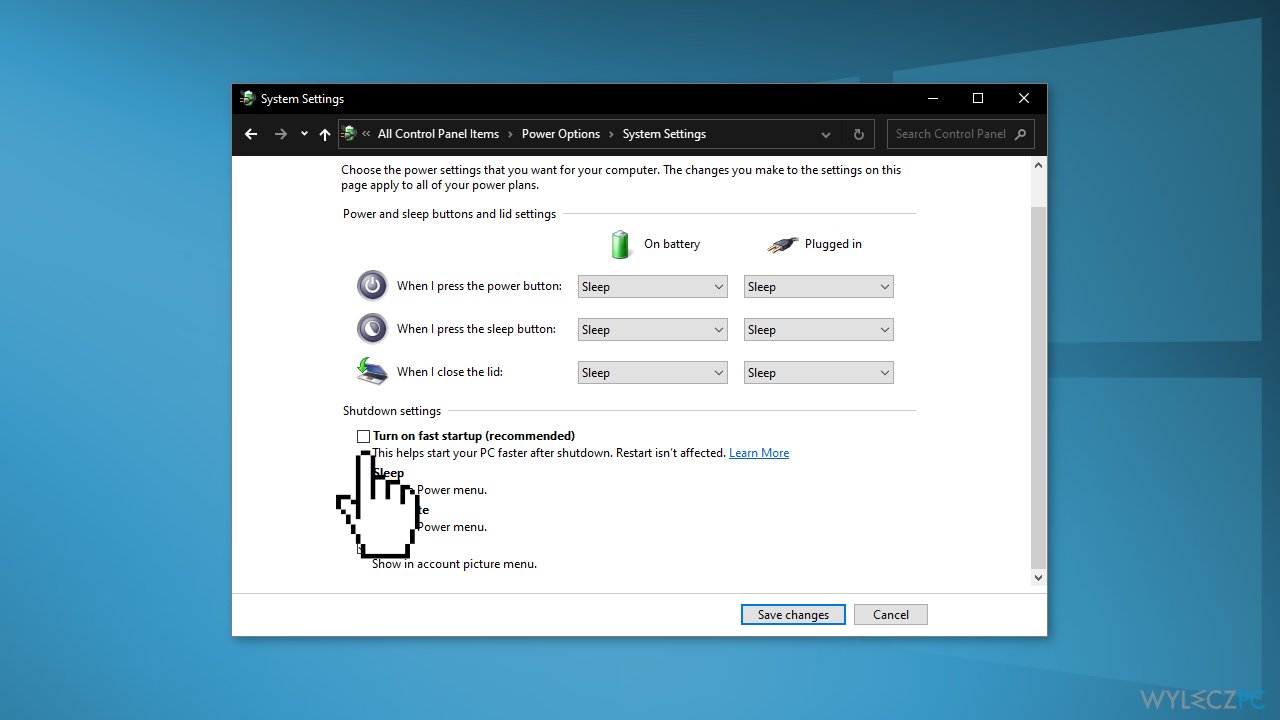
Rozwiązanie 4. Użyj Przywracania systemu
- Przejdź do menu Start, wpisz przywracanie i kliknij Utwórz punkt przywracania
- Kliknij Przywracanie systemu, a następnie postępuj zgodnie z instrukcjami, aż będziesz mógł wybrać punkt przywracania
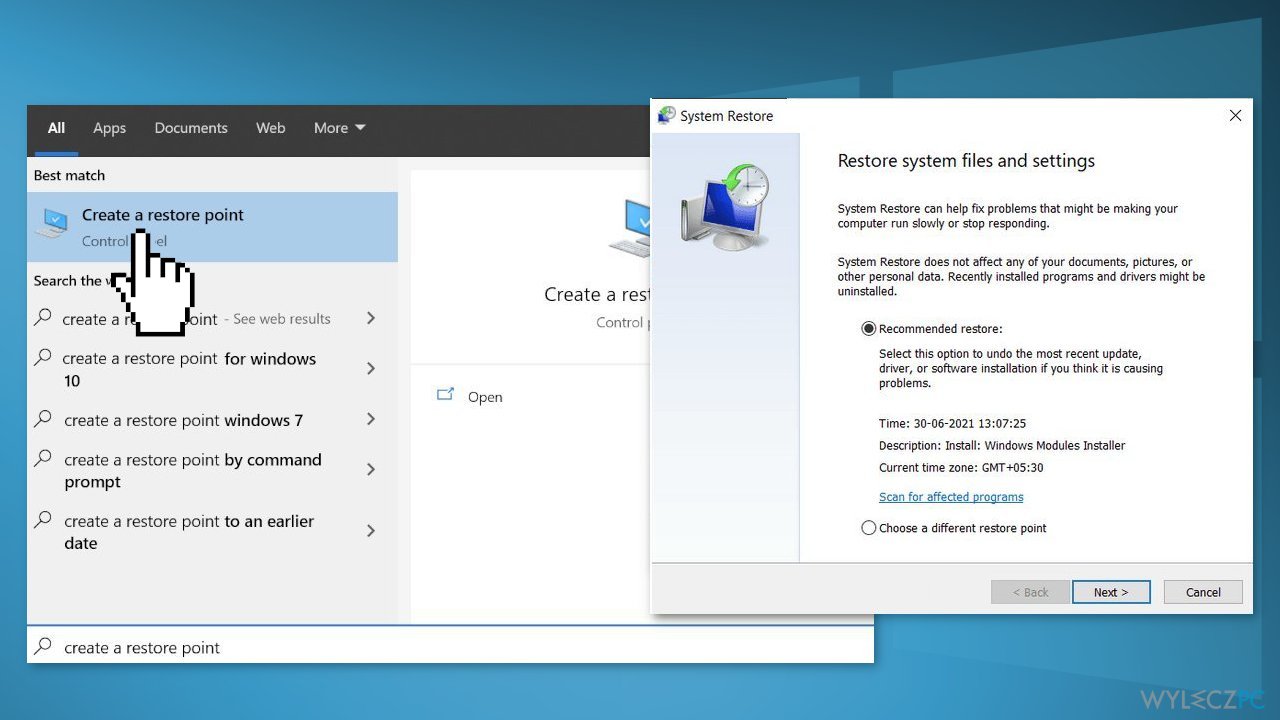
- Wybierz ten, który chcesz (najlepiej sprzed pojawienia się błędu logowania 0x80280013) i kontynuuj proces
Rozwiązanie 5. Zaktualizuj sterowniki
- Kliknij prawym przyciskiem myszy Start i wybierz Menedżer urządzeń
- Rozwiń jedną z sekcji, np. Karty sieciowe
- Kliknij prawym przyciskiem myszy kartę sieciową i wybierz Aktualizuj sterownik
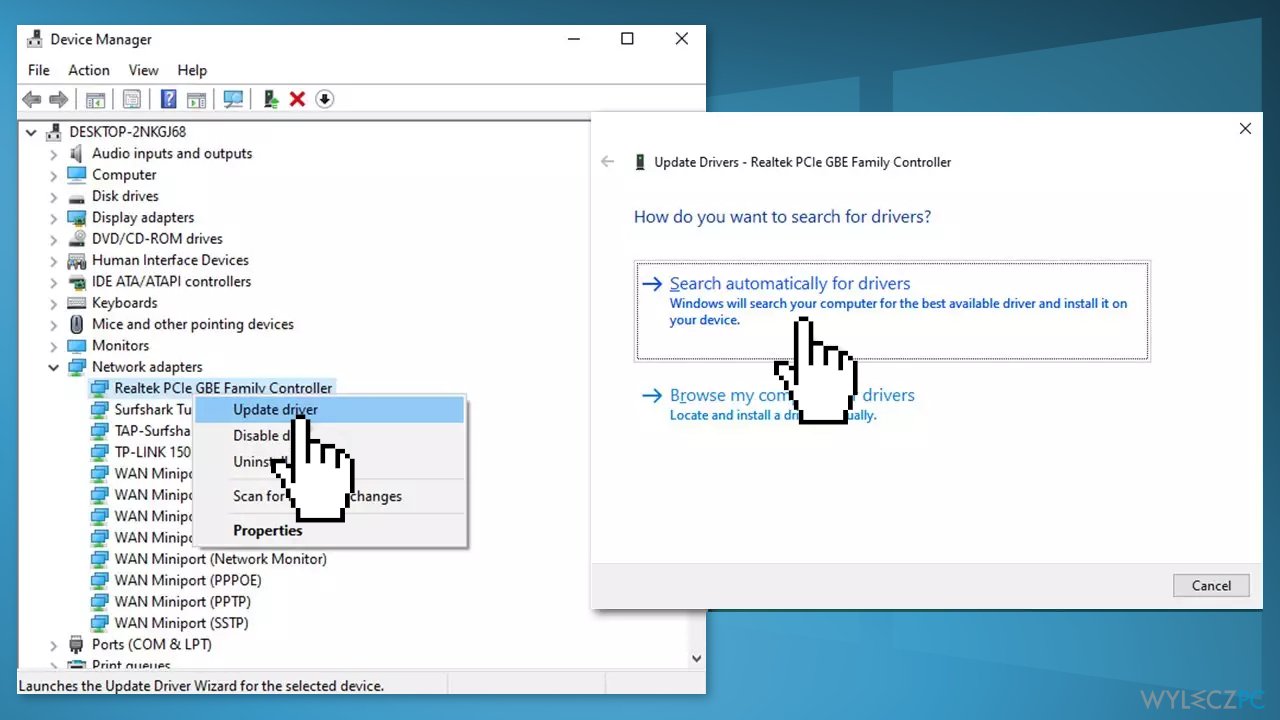
- Wybierz Wyszukaj sterowniki automatycznie
- Poczekaj na znalezienie i zainstalowanie sterowników w twoim systemie
- Uruchom ponownie komputer
- Możesz też użyć narzędzia do aktualizacji sterowników, takiego jak DriverFix, aby automatycznie otrzymywać najnowsze sterowniki
Rozwiązanie 6. Napraw Zainstaluj system Windows
- Pobierz plik ISO systemu Windows 10
- Teraz zamontuj plik ISO
- Kliknij dwukrotnie plik setup.exe, aby rozpocząć naprawę, zainstaluj z zamontowanego dysku
- Kiedy instalacja wyświetli Warunki licencji, przeczytaj je i kliknij Akceptuj
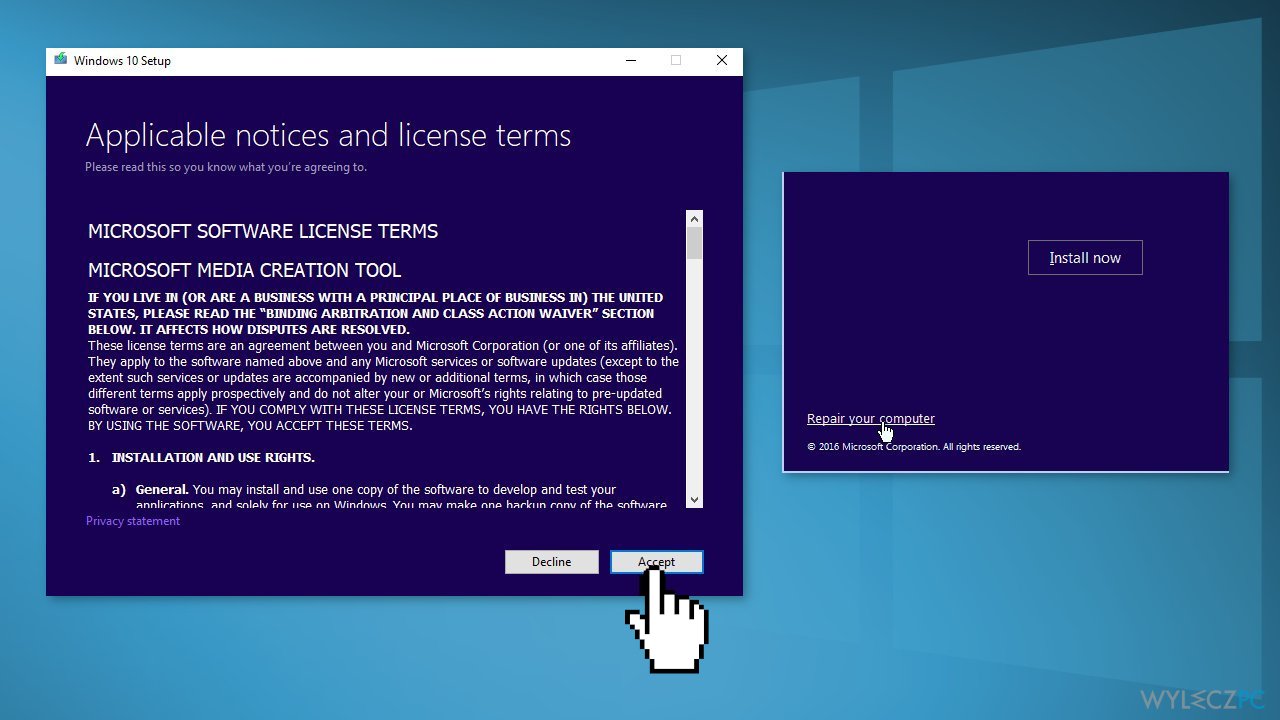
- Windows 10 sprawdzi teraz aktualizacje i zainstaluje te, które są dostępne
- Gdy wszystko będzie gotowe, kliknij Zainstaluj
- Po zakończeniu instalacji postępuj zgodnie z instrukcjami na ekranie
Napraw automatycznie wszystkie problemy
Zespół wyleczpc.pl robi wszystko, by pomóc swoim użytkownikom rozwiązywać problemy z ich komputerami. Jeśli nie chcesz korzystać z ręcznych metod eliminacji problemów, skorzystaj z automatycznego oprogramowani. Wszystkie poniższe aplikacje zostały przetestowane i są polecane przez naszych fachowców. Lista tych narzędzi znajsuje się poniżej:
Chroń swoją prywatność w Internecie z pomocą klienta VPN
Gdy mowa o prywatności użytkowników, VPN ma kluczowe znaczenie. Narzędzia do śledzenia online, takie jak pliki cookie, mogą być wykorzystywane nie tylko przez platformy mediów społecznościowych i inne strony internetowe, ale także przez twojego dostawcę usług internetowych i rząd. Nawet jeśli zastosujesz najbezpieczniejsze ustawienia za pośrednictwem swojej przeglądarki internetowej, wciąż możesz być śledzony poprzez aplikacje połączone z Internetem. Poza tym przeglądarki nastawione na prywatność, takie jak Tor, nie są wyborem optymalnym ze względu na zmniejszoną prędkość połączenia. Najlepszym rozwiązaniem dla zachowania całkowitej prywatności jest Private Internet Access – bądź anonimowy i bezpieczny w sieci.
Narzędzia do odzyskiwania danych mogą zapobiec trwałej utracie plików
Oprogramowanie do odzyskiwania danych jest jedną z opcji, która może pomóc ci przywrócić twoje pliki. Kiedy usuniesz plik, nie rozpływa się on w powietrzu – pozostaje w systemie, dopóki nie zostaną nadpisane żadne dodatkowe dane. Data Recovery Pro to oprogramowanie do odzyskiwania, które wyszukuje kopie usuniętych plików na dysku twardym. Korzystając z tego narzędzia możesz zapobiec utracie cennych dokumentów, pracy domowej, osobistych zdjęć i innych ważnych plików.



Więcej informacji na temat "Jak naprawić błąd logowania 0x80280013 w systemie Windows?"
Musisz się zalogować, aby móc dodać komentarz.